Ищете способ дополнить адресную строку Firefox специализированным (и настраиваемым) поиском по ключевым словам? Тогда вам обязательно стоит присмотреться к CyberSearch.
CyberSearch в действии
Вот список встроенных ключевых слов, которые поставляются с расширением CyberSearch… определенно очень хороший стартовый список. Вы, вероятно, захотите записать их где-нибудь для быстрого доступа, пока вы немного не воспользуетесь расширением. Пришло время посмотреть, как все выглядит, на нескольких быстрых примерах ...
Примечание. Вы можете добавить новые «персонализированные для вас» ключевые слова, если хотите, в параметрах.
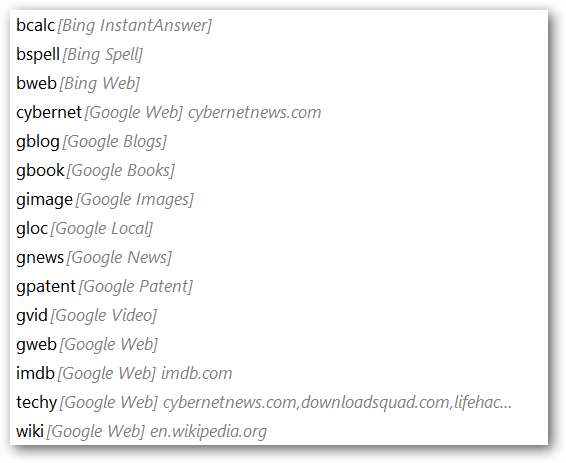
В нашем первом примере мы использовали функцию «Bing Spell Function» и намеренно неправильно написали слово «офис». Обратите внимание, что правильное написание сразу отображается вверху списка.
Примечание. Синий цвет фона был выбран в параметрах, чтобы результаты CyberSearch выделялись.
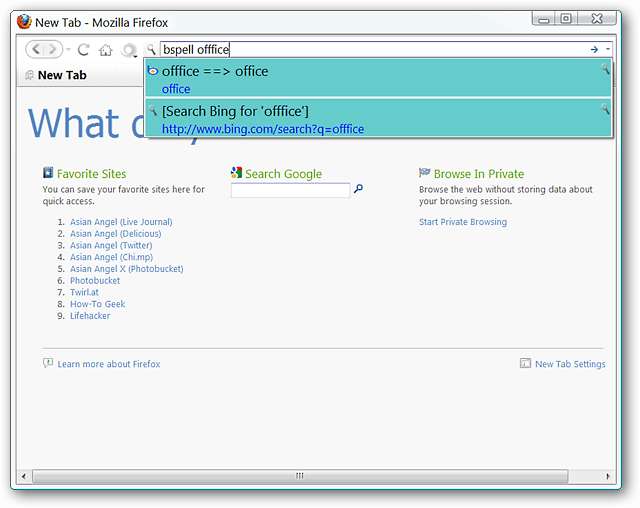
Затем мы решили использовать «Веб-функцию Google» для поиска термина «howtogeek». Определенно много результатов ... и есть полезные значки для определения веб-сайтов для каждого объявления.
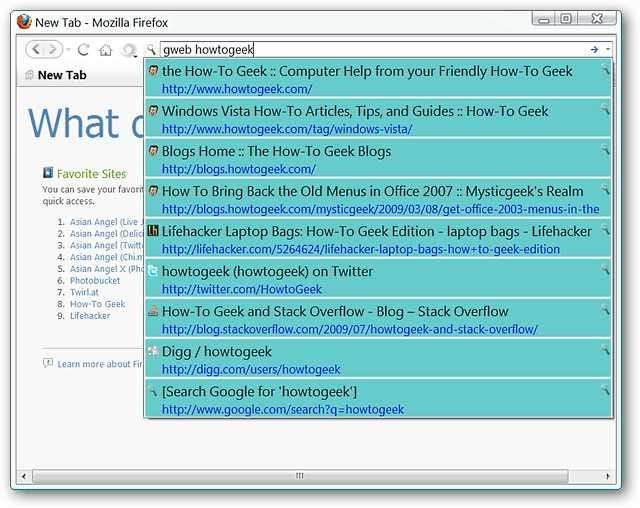
И, наконец, поиск с использованием «Google Video Function» с термином «windows 7». Еще раз, значки очень полезны для определения конкретного веб-сервиса видео, на котором находится каждое видео.

Параметры
В «Области вкладки ключевых слов» вы можете управлять и / или добавлять новые ключевые слова. Пока вы находитесь в этой области вкладок, рекомендуется включить ключевые слова, чтобы максимизировать функциональность расширения.
Примечание. Показанный выше начальный список ключевых слов будет нормально работать без включения ключевых слов здесь.
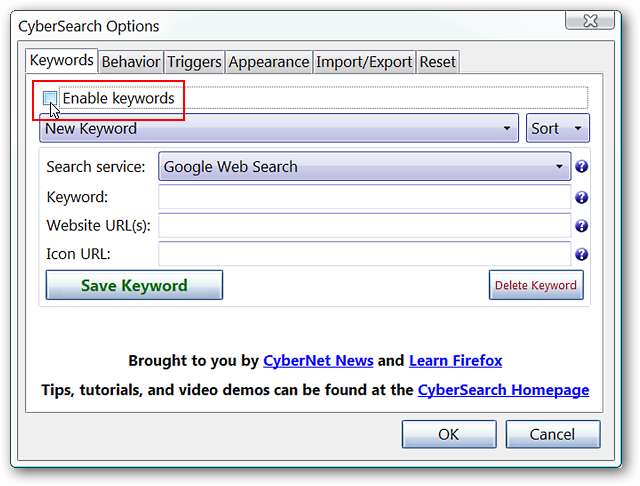
Измените действия CyberSearch в «области вкладки« Поведение »». В то время как «значок увеличительного стекла», отображаемый в результатах адресной строки, помогает идентифицировать результаты CyberSearch по сравнению с другими элементами, изменение цвета сделает их еще лучше.
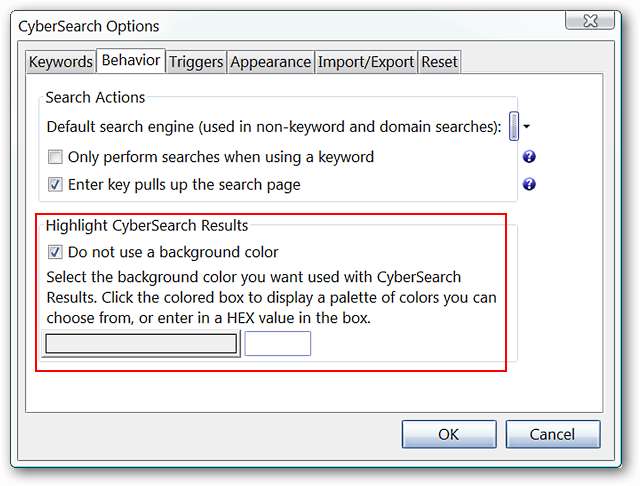
Включите или отключите индивидуальный префикс ключевого слова, автоматический поиск по домену или настройки многостраничных результатов в «Области вкладки« Триггеры »».
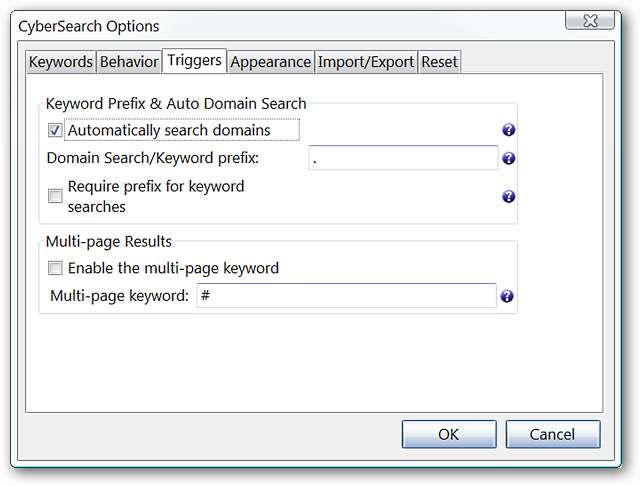
Определите свойства отображения для CyberSearch в «Области вкладки« Внешний вид »». Обратите внимание, что вы можете указать конкретное количество строк и результатов для CyberSearch в «Адресной строке».
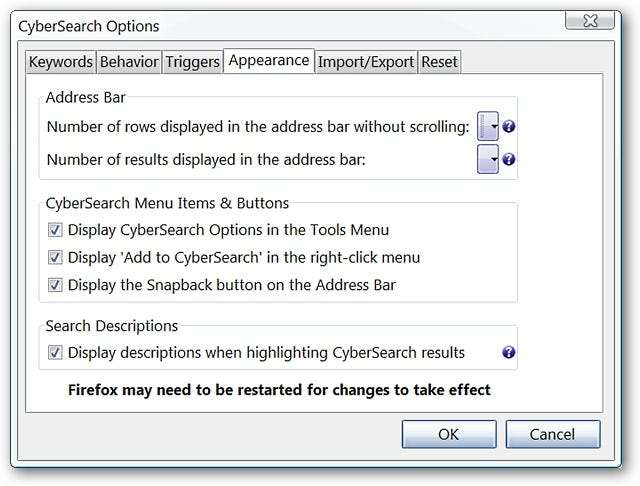
Импортируйте / экспортируйте ключевые слова CyberSearch или импортируйте / управляйте ключевыми словами Firefox в «Области вкладок« Импорт / экспорт »».
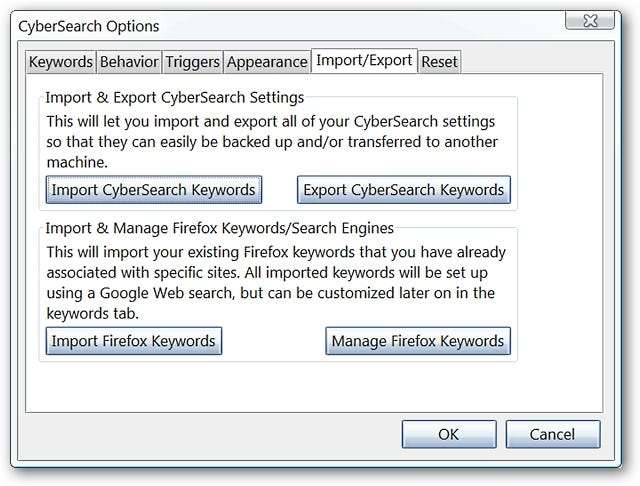
Если по какой-то причине ваши настройки испортились или вы просто хотите начать заново, вы можете сбросить все до исходных значений по умолчанию в «Сбросить область вкладки».
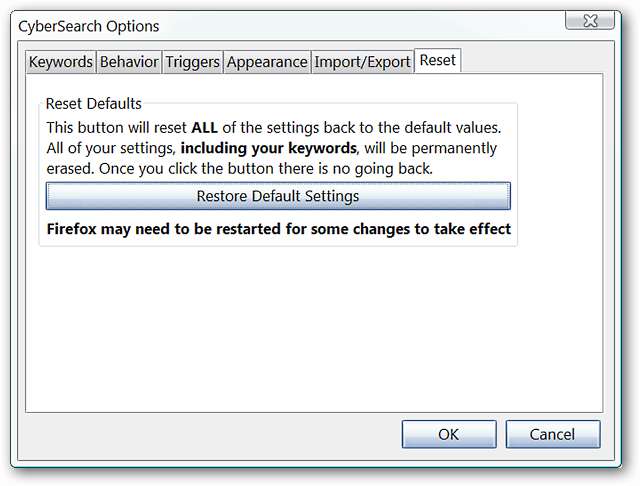
Вывод
Если вы искали отличный способ улучшить адресную строку Firefox, то вы определенно захотите добавить это расширение в свой браузер.
Ссылки
Загрузите расширение CyberSearch (надстройки Mozilla)
Загрузите расширение CyberSearch (домашняя страница расширения) ** Включает демонстрационное видео **







